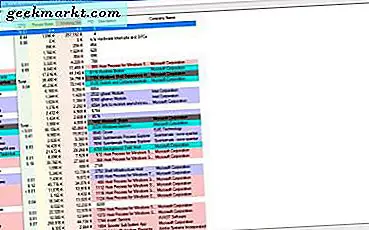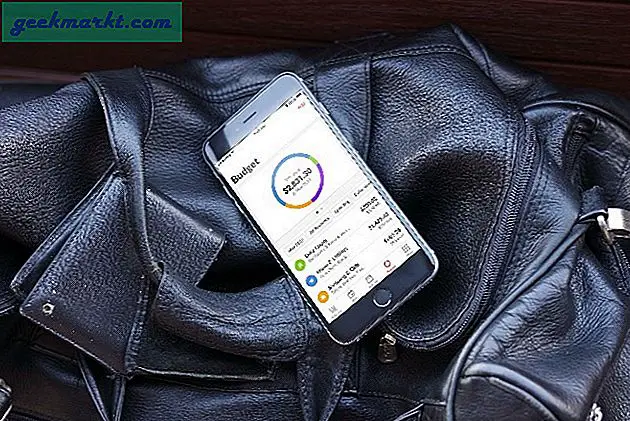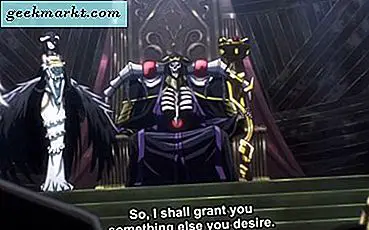Hoewel Google besloot om de mogelijkheid om afzonderlijke tabbladen te dempen weg te nemen met de release van Chrome 71, is dit nog steeds een van de functies die ik terug wil. Hoewel u een site nog steeds kunt dempen door met de rechtermuisknop op het tabblad te klikken, wordt het lastig als u meerdere tabbladen hebt geopend met dezelfde website maar met verschillende media. Om dit op te lossen, ging ik graven en vond drie unieke manieren om een tabblad in Chrome te dempen. Laten we eens kijken hoe.
De traditionele manier
Voordat ik u een betere manier laat zien om tabbladen in de Chrome-browser te dempen, laten we eens kijken hoe Google wil dat we tabbladen dempen. Begin met het afspelen van muziek of een video in Chrome. Klik met de rechtermuisknop op het tabblad waarop de muziek wordt afgespeeld en je ziet een optie om de site te dempen. Klik Site dempen en de audio wordt gedempt. Dit werkt, maar het probleem blijft bestaan: als u meerdere tabbladen heeft met dezelfde website, worden alle tabbladen hoe dan ook gedempt.

1. Tab Muter - Een tabblad in Chrome dempen
Tab Muter is een handige Chrome-extensie waarmee u een tabblad met een enkele klik kunt dempen. Nadat u het hebt geïnstalleerd, klikt u gewoon op het extensiepictogram op het actieve tabblad waarop geluid wordt afgespeeld. Het zal demp het tabblad onmiddellijk. Het werkt ongeacht de website die op het tabblad is geopend. U kunt meerdere tabbladen openen met dezelfde website en deze Chrome-extensie dempt alleen het tabblad waarop u zich bevindt. Tab Muter is gratis en beschikbaar in de Chrome Web Store.
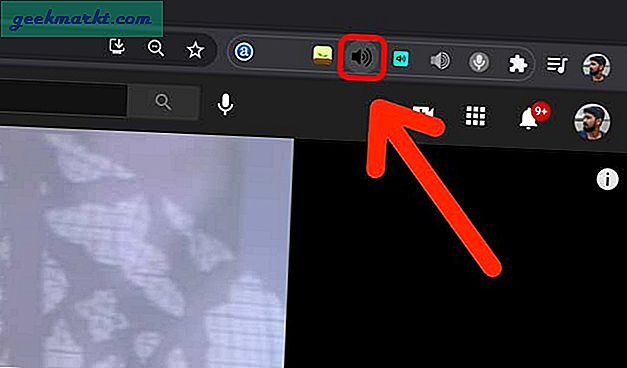
Voordelen
- Werkt onafhankelijk van websites en dempt alleen een specifiek tabblad
Nadelen
- Geen optie om te dempen met sneltoetsen
- Kan het volume niet aanpassen
Download Tab Muter (vrij)
2. Snelkoppelingen op het tabblad Dempen
Snelkoppelingen voor het dempen van tabbladen is vergelijkbaar met de laatste extensie, maar voegt een belangrijke functie toe, sneltoetsen. Ik ben een sukkel om te vinden verborgen sneltoetsen omdat ik de muis graag zo min mogelijk gebruik. Sneltoetsen voor het dempen van tabbladen voegen drie sneltoetsen toe waarmee u tabbladen kunt dempen / dempen opheffen.
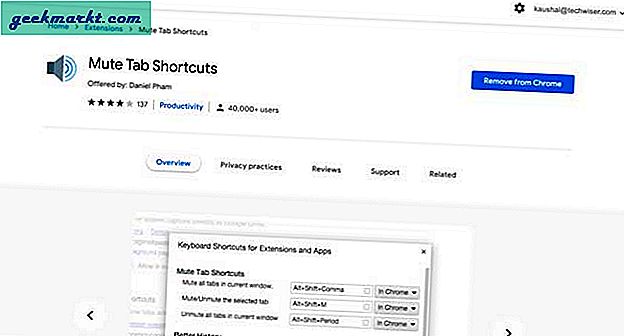
Hier is de lijst met sneltoetsen:
- Huidige tabblad dempen / dempen opheffen - Alt + Shift + M
- Alles dempen behalve de huidige - Alt + Shift + N
- Dempen / dempen van alle tabbladen opheffen - Alt + Shift + komma
Voordelen
- Demp Chrome-tabbladen met sneltoetsen
Nadelen
- Kan het volume van de tabbladen niet aanpassen
Snelkoppelingen voor het dempen van tabbladen downloaden (gratis)
3. Volumeregeling voor Google Chrome
Het dempen van een tabblad wordt gesorteerd met de twee bovenstaande extensies. Als u echter het volume van elk tabblad afzonderlijk wilt regelen, heeft u de extensie Volumeregeling nodig. Het geeft je een draaiknop om het lager of helemaal omhoog te draaien tot 600%. Dit is handig als ik The Office op de achtergrond speel zonder dat het storend wordt. Het aanpassen van het volume van het ene tabblad heeft geen invloed op de andere en u kunt het volume verhogen voor sommige sites met een erg laag volume.
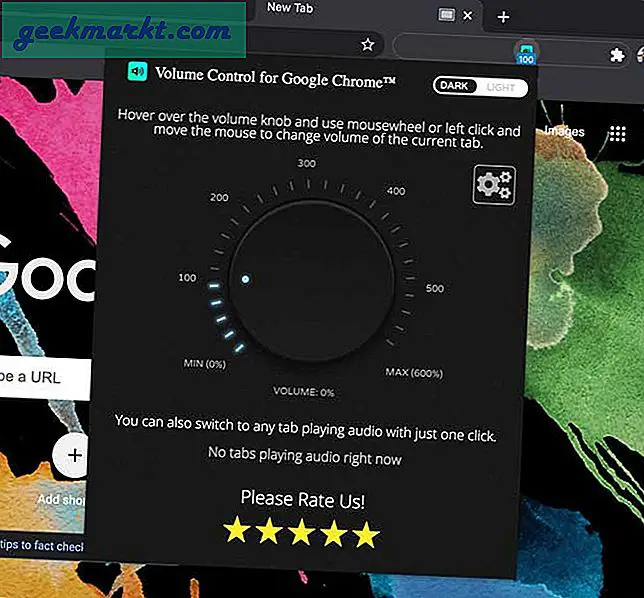
Voordelen
- Mogelijkheid om het volume te dempen of op 600% te zetten.
Nadelen
- Geen sneltoetsen. Moet de draaiknop gebruiken om een tabblad te dempen.
Volumeregeling voor Google Chrome downloaden (gratis)
Hoe een tabblad in Chrome te dempen
Nu weet u hoe u een tabblad in Chrome kunt dempen. De native methode werkt en hoewel het een proces met één klik is, wordt alleen een website gedempt. Het biedt geen gedetailleerde controle. Deze drie Chrome-extensies bieden precies dat: de mogelijkheid om afzonderlijke tabbladen in Chrome te dempen. Bovendien kun je ook het volume regelen, wat lief is. Wat denk je? Vind je deze extensies leuk? Als je een beter alternatief hebt, laat het me dan weten op Twitter.
Lees ook: Tabbladkleur groeperen en wijzigen in Chrome